将局部对象集添加到工作区
用户通过 CAD 文档和部件结构组件均可筛选结构,然后将筛选的结构添加到工作区。
• 从 CAD 文档结构添加到工作区
• 从部件结构添加到工作区
从 CAD 文档结构添加到工作区
1. 通过转至 CAD 文档装配公用区信息页面上的结构选项卡,即可开始工作流。使用“结构”选项卡工具栏上的“编辑筛选器”工具筛选 CAD 文档结构,以选择正确的版本并将其简化为公用区中的相应组件。
2. 选择要添加到工作区的 CAD 文档,然后在“CAD 文档结构”中单击“添加到工作区”。
3. 使用原生 CAD 应用程序的工具打开对象子集或局部对象集,然后在 CAD 工具中打开要添加到工作区的对象。
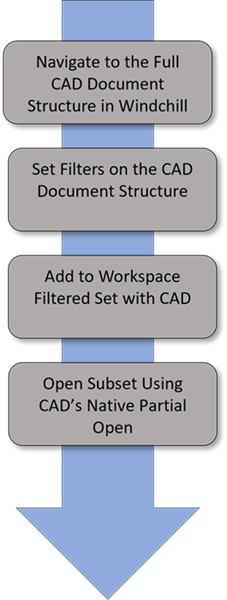
从部件结构添加到工作区
1. 通过导航至部件信息页面“结构”选项卡上完整产品装配的部件结构,即可开始工作流。
2. 使用“结构”选项卡工具栏上的“编辑筛选器”工具筛选产品结构,以将其简化为工作区内的相应装配部件或关注的部件。
3. 通过“CAD 文档结构”中的“添加到工作区”操作选择要添加到工作区的部件,并选择该部件的相关 CAD 文档。
4. 使用原生 CAD 应用程序的工具打开对象子集或局部对象集,然后在 CAD 工具中打开要添加到工作区的对象。
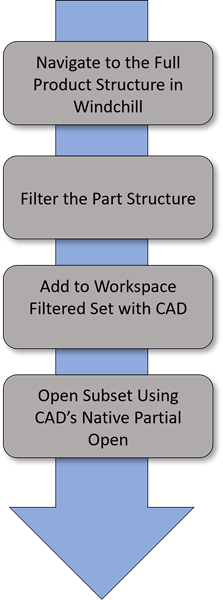
如需了解从部件结构添加到工作区的过程,请观看以下视频。要在较大的窗口中观看此视频,请单击视频标题。这一 YouTube 视频随即会在新选项卡中打开。